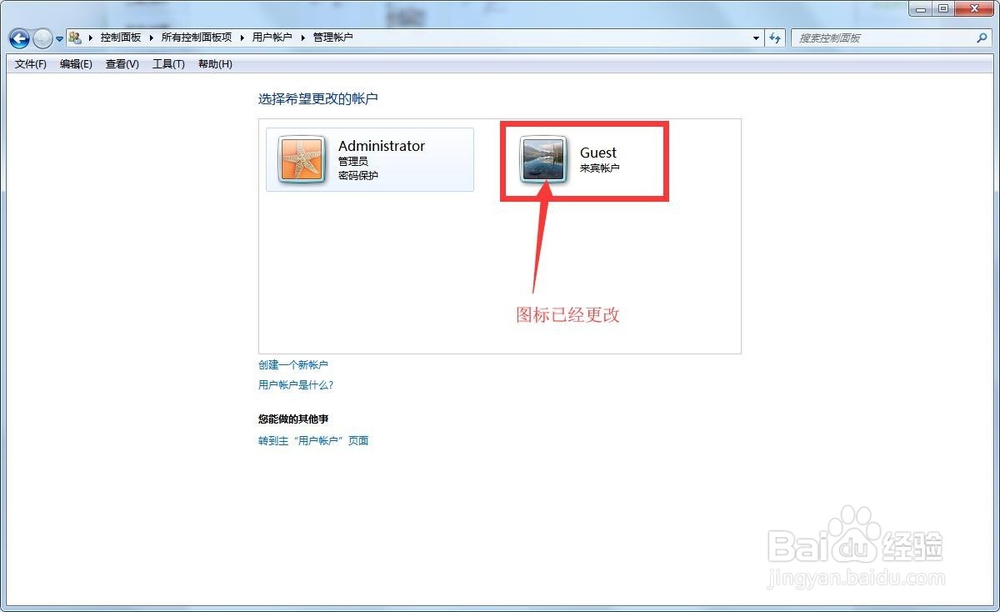1、打开电脑,单击开始菜单,然后单击控制面板,进入win7系统控制面板主界面
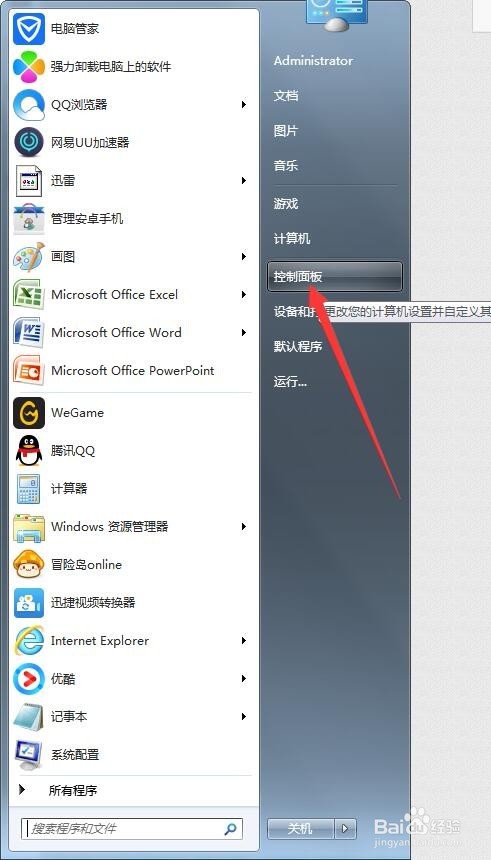
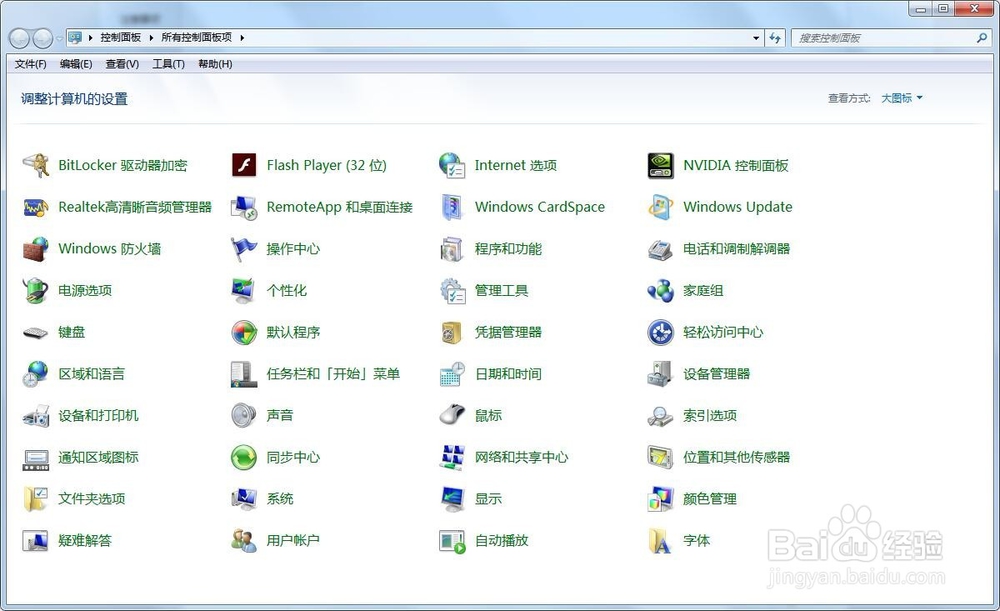
2、在进入win7系统控制面板主界面后,点击【用户帐户】,进入win7系统用户帐户主界面
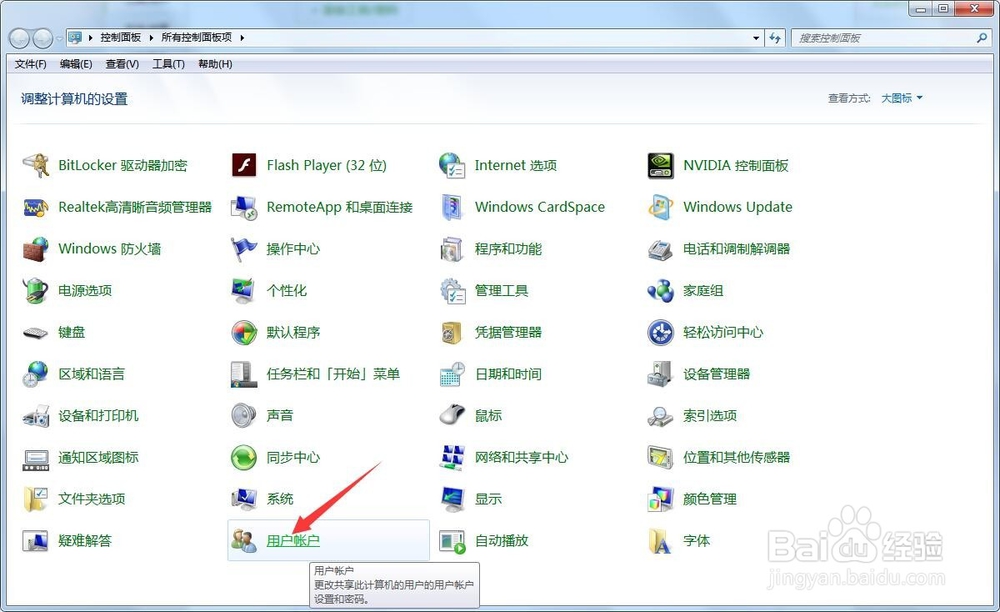

3、在进入win7系统用户帐户主界面后,点击更改用户帐户下方的【管理其他帐户】,进入win7系统帐户管理主界面
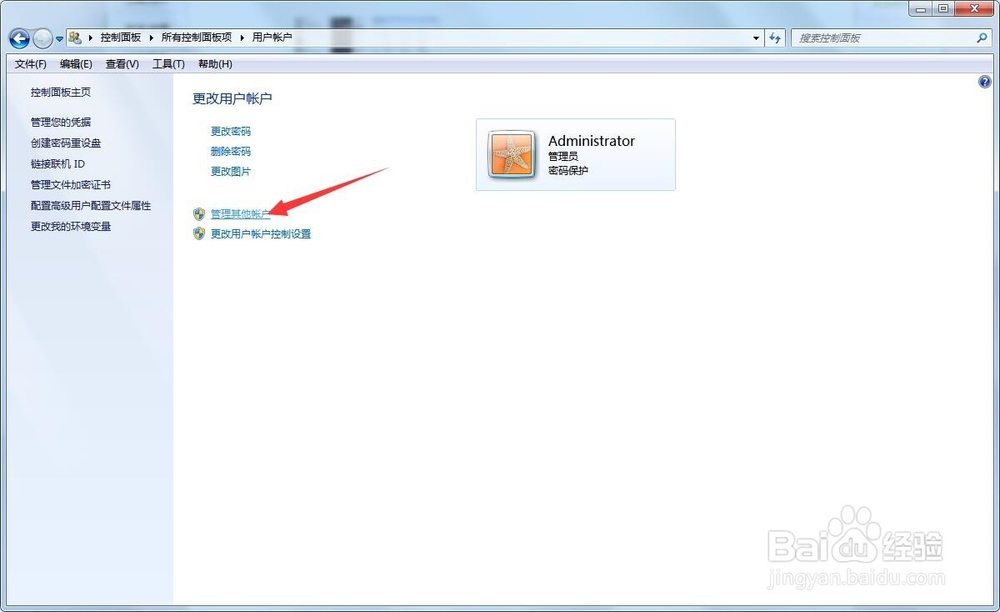
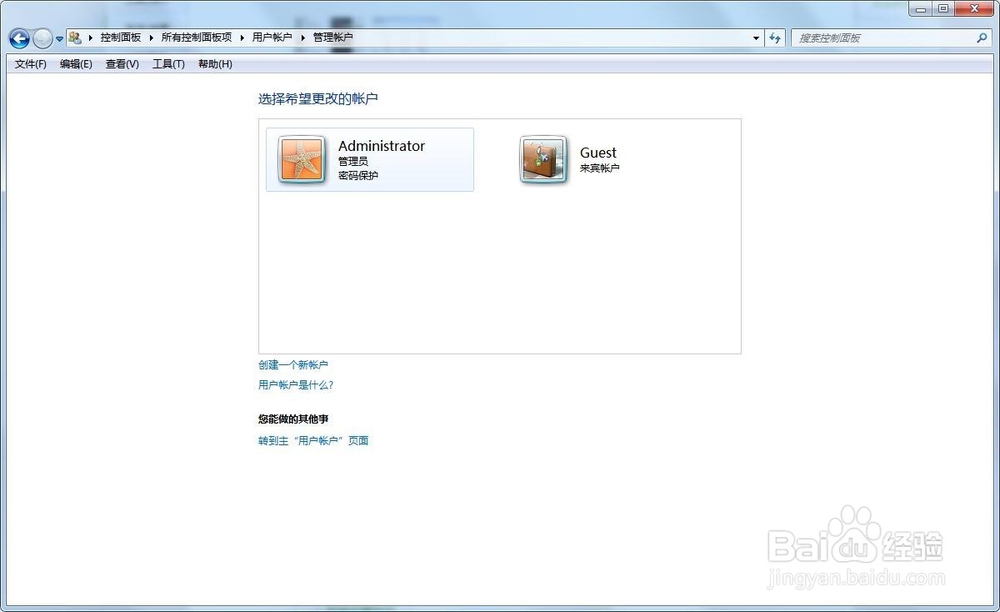
4、在进入win7系统帐户管理主界面后,选择右边的guest来宾帐户,进入win7系统更改来宾选项主界面


5、在进入win7系统更改来宾选项主界面后,点击左侧的【更改图片】,然后在图片列表中选择一个,单击选中,然后点击下方的【更改图片】,此时我们发现来宾帐户的图标已经更改了
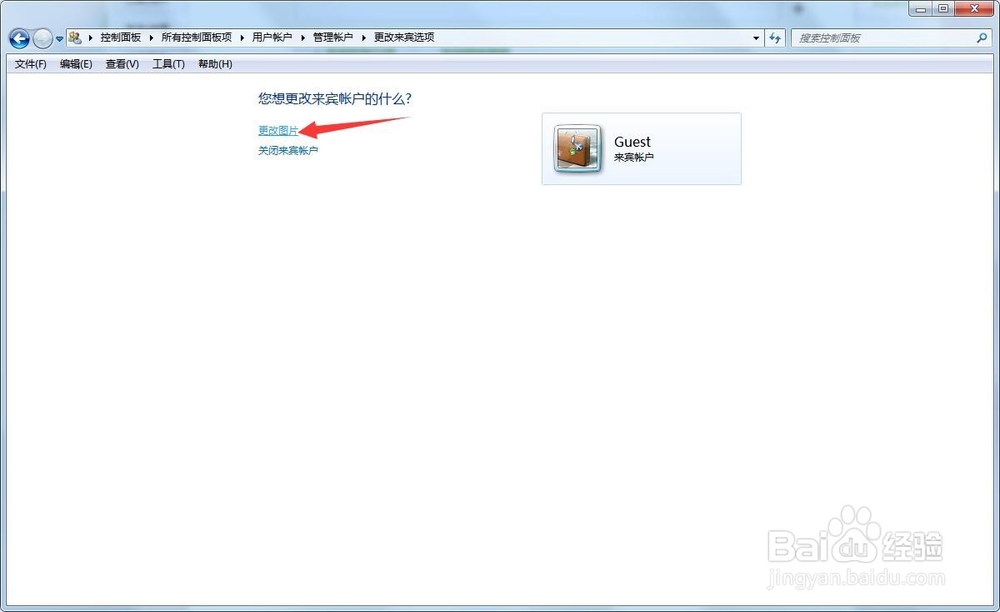

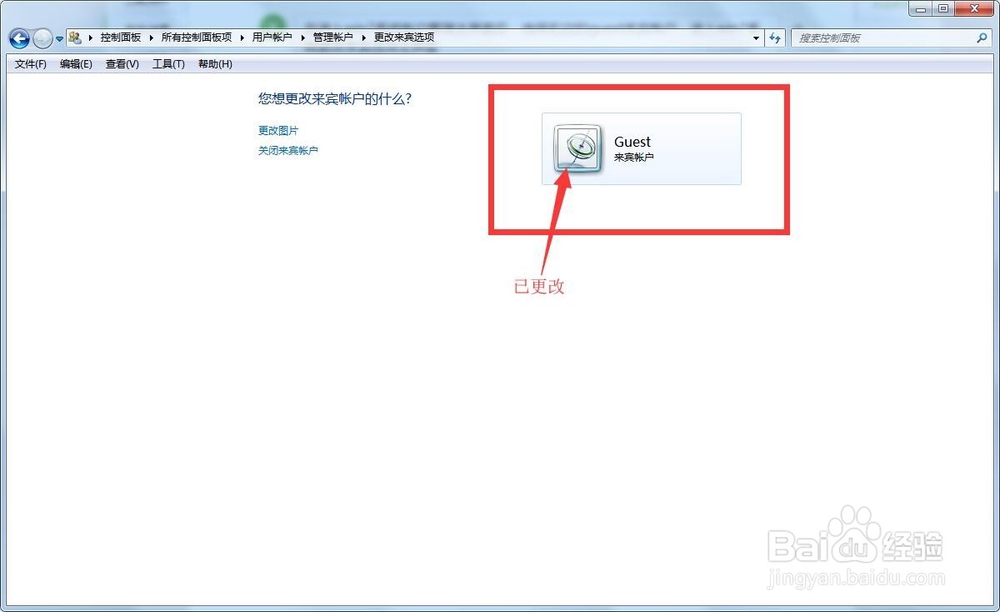
6、如果你想要将来宾帐户的图标更改成来宾自传陔侔抒己喜欢的其他图案,则在win7系统更改来宾选项主界面点击更改图片后,在选择图片界面点击左下角的【浏览更多图片】,然后找到你要更改的图片,单击将其选中,然后点击右下方的打开按钮
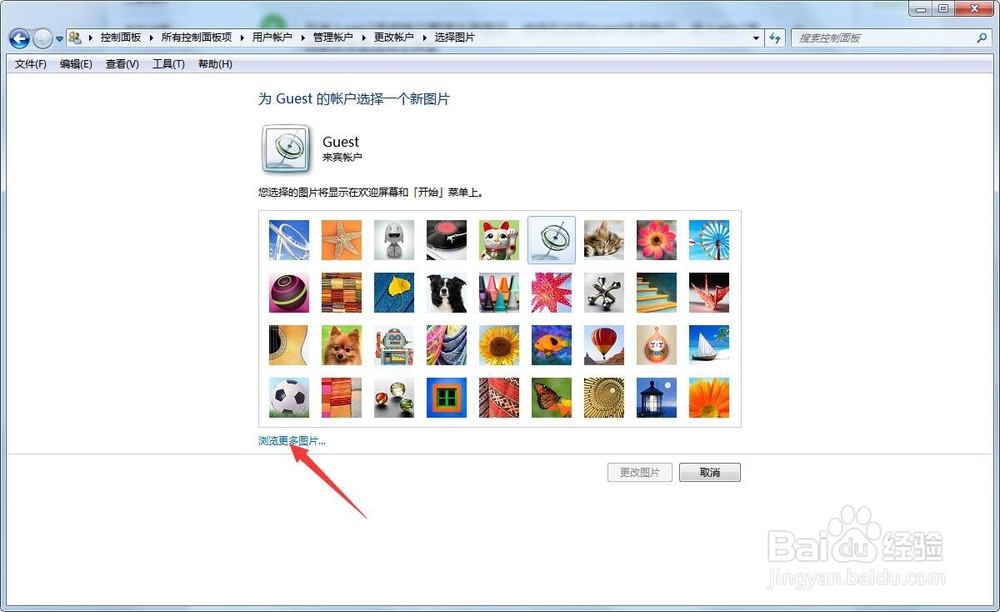

7、此时会回到更改帐户主界面,此时点击【管理其他帐户】,进入win7系统帐户管理主界面,在此界面我们就可以看到来宾帐户的图标已经更改为来宾想要的图案了